Cara Sharing Printer di komputer 32 bit ke 64 bit atau sebaliknya dengan Windows
Cara Sharing Printer di Windows 32 bit ke 64 bit - Mungkin ada sebagaian teman-teman disini sedang membutuhkan bagaimana cara sharing printer komputer 32 bit ke 64 bit pada windows? Pada postingan ini admin akan mengulas dengan sepengetahuan admin sendiri sesuai praktek dilapangan.
Ulasan ini berawal dari kumpul-kumpul sesama teman yang istilahnya senang bermain komputer. Intinya ada seseorang yang ngomong dan bertanya bagaimana cara menghubungkan printer di komputer 32 bit ke 64 bit dengan sistem operasi windows.
Dengan adanya pertanyaan itu akhirnya ngopi barengnya agak rame karena ada yang bilang tidak bisa juga ada yang bilang bisa.
Ketika ditanya apakah sudah ada yang mencoba?
Dari mereka ada yang sebagian sudah mencoba tapi belum berhasil dan ada juga yang belum mencoba sama sekali termasuk saya sendiri.
Akhirnya keesokan harinya dari pembicaraan semalam saya mencoba sendiri pada komputer yang pada saat itu menggunakan sistem operasi windows 32 bit dan mau dihubungkan ke komputer yang mempunyai bit 64.
Apakah berhasil dalam praktek yang admin lakukan?
Jawabannya.... BISA
Untuk lebih jelasnya mari kita mulai tutorialnya bagaimana cara share printer pada windows 32 bit ke 64 bit atau sebaliknya.
2. Selanjutnya klik tombol Start cari dan pilih Devices and Printer
3. Pada langkah ke tiga ini anda akan ditampilkan jendela Device and Printer kemudian pilih printer yang akan dishare. Caranya klik kanan pada printer pilih Printer Properties
4. Berikutnya akan tampil jendela Printer Properties kemudian pilih pada tab Share dan beri tanda centang pada Share this printer kemudian klik OK
5. Langkah ke empat kita telah sampai sharing printernya. Berikutnya kita akan mengshare pada windows 64 bit atau sebaliknya. Pada praktek kali ini admin menggunakan windows 32 bit yang akan di share ke komputer 64 bit.
6. Masih pada jendela Printer Properties dan pilih lagi tab Share dan klik pada tombol Additional Drivers..
7. Maka muncul jendela Additional Drivers.. disitu ada pilihan Itanium, X64, X86 (perlud diketahui X86 istilah lain dari 32 bit) pilih dan centang misalnya yang mau di share 32 bit ke 64 bit maka yang dicentang 64 bit atau sebaliknya.
8. Pada kasus saya saya harus mencetang X64 bit dan klik OK selanjutnya kita akan diminta driver dari printer kita biasanya berekstensi *.inf, *.in klik pada tombol Browse.. cari dimana anda menyimpan drivernya.
9. Jika sudah ketemu klik open maka akan tampil jendela Instal Components from Windows Media dan klik tombol OK
10. Jika sudah berhasil maka driver X64 sudah tercentang dan itu tandanya printer sudah bisa dishare dengan windows 64 bit atau 32 bit.
Yang berarti printer sudah bisa dishare pada windows 32 bit atau 64 bit yang penting operating systemnya adalah windows.
Semoga tutorial singkat diatas bisa mudah dipahami dan mudah dipraktekkan bagi yang membutuhkan cara diatas.
Demikian tutorial cara share printer di windows 32 bit ke 64 atau sebaliknya. Apabila ada urian diatas ada yang kurang jelas atau belum bisa dipahami silahkan tinggalkan pertanyaan anda pada kolom komentar dibawah.
 |
| Cara Sharing Printer di komputer 32 bit ke 64 bit |
Dengan adanya pertanyaan itu akhirnya ngopi barengnya agak rame karena ada yang bilang tidak bisa juga ada yang bilang bisa.
Ketika ditanya apakah sudah ada yang mencoba?
Baca : Cara reset printer ME 32
Dari mereka ada yang sebagian sudah mencoba tapi belum berhasil dan ada juga yang belum mencoba sama sekali termasuk saya sendiri.
Akhirnya keesokan harinya dari pembicaraan semalam saya mencoba sendiri pada komputer yang pada saat itu menggunakan sistem operasi windows 32 bit dan mau dihubungkan ke komputer yang mempunyai bit 64.
Apakah berhasil dalam praktek yang admin lakukan?
Jawabannya.... BISA
Untuk lebih jelasnya mari kita mulai tutorialnya bagaimana cara share printer pada windows 32 bit ke 64 bit atau sebaliknya.
Cara Share Printer di Windows 7 32 bit ke 64 bit atau sebaliknya.
1. Pertama anda harus menyiapkan driver dari printer yang dipakai saat ini, biasanya kalau kita beli printer baru tentu ada driver yang berbentuk CD bawaan dari printernya. Kalau tidak punya anda harus download disitus resminya.2. Selanjutnya klik tombol Start cari dan pilih Devices and Printer
3. Pada langkah ke tiga ini anda akan ditampilkan jendela Device and Printer kemudian pilih printer yang akan dishare. Caranya klik kanan pada printer pilih Printer Properties
4. Berikutnya akan tampil jendela Printer Properties kemudian pilih pada tab Share dan beri tanda centang pada Share this printer kemudian klik OK
5. Langkah ke empat kita telah sampai sharing printernya. Berikutnya kita akan mengshare pada windows 64 bit atau sebaliknya. Pada praktek kali ini admin menggunakan windows 32 bit yang akan di share ke komputer 64 bit.
6. Masih pada jendela Printer Properties dan pilih lagi tab Share dan klik pada tombol Additional Drivers..
7. Maka muncul jendela Additional Drivers.. disitu ada pilihan Itanium, X64, X86 (perlud diketahui X86 istilah lain dari 32 bit) pilih dan centang misalnya yang mau di share 32 bit ke 64 bit maka yang dicentang 64 bit atau sebaliknya.
8. Pada kasus saya saya harus mencetang X64 bit dan klik OK selanjutnya kita akan diminta driver dari printer kita biasanya berekstensi *.inf, *.in klik pada tombol Browse.. cari dimana anda menyimpan drivernya.
9. Jika sudah ketemu klik open maka akan tampil jendela Instal Components from Windows Media dan klik tombol OK
10. Jika sudah berhasil maka driver X64 sudah tercentang dan itu tandanya printer sudah bisa dishare dengan windows 64 bit atau 32 bit.
Yang berarti printer sudah bisa dishare pada windows 32 bit atau 64 bit yang penting operating systemnya adalah windows.
Baca : Cara menonaktikkan menu control panel windows 7
Semoga tutorial singkat diatas bisa mudah dipahami dan mudah dipraktekkan bagi yang membutuhkan cara diatas.
Demikian tutorial cara share printer di windows 32 bit ke 64 atau sebaliknya. Apabila ada urian diatas ada yang kurang jelas atau belum bisa dipahami silahkan tinggalkan pertanyaan anda pada kolom komentar dibawah.

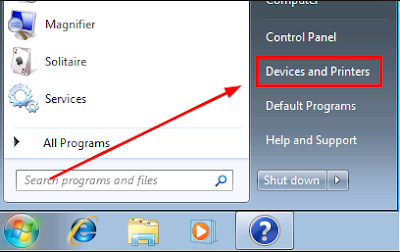


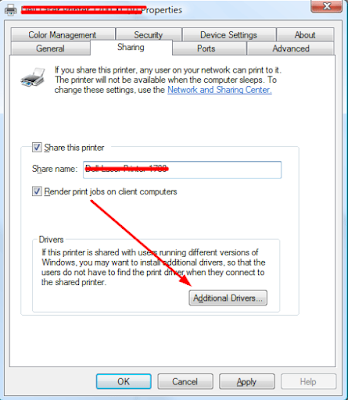




Posting Komentar untuk "Cara Sharing Printer di komputer 32 bit ke 64 bit atau sebaliknya dengan Windows"
--> Berkomentarlah secara bijak dan sopan
--> Berkomentar dengan url ( mati / hidup ) tidak akan di publish